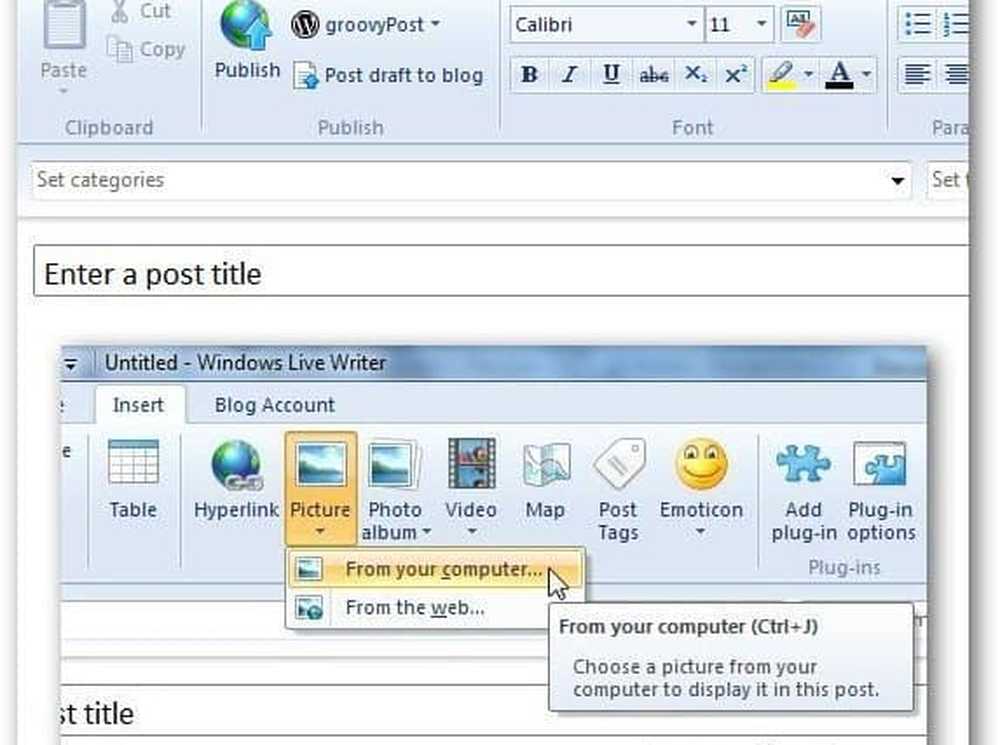Cum se poate seta perioada pentru Defer Upgrades & Updates pe Windows 10
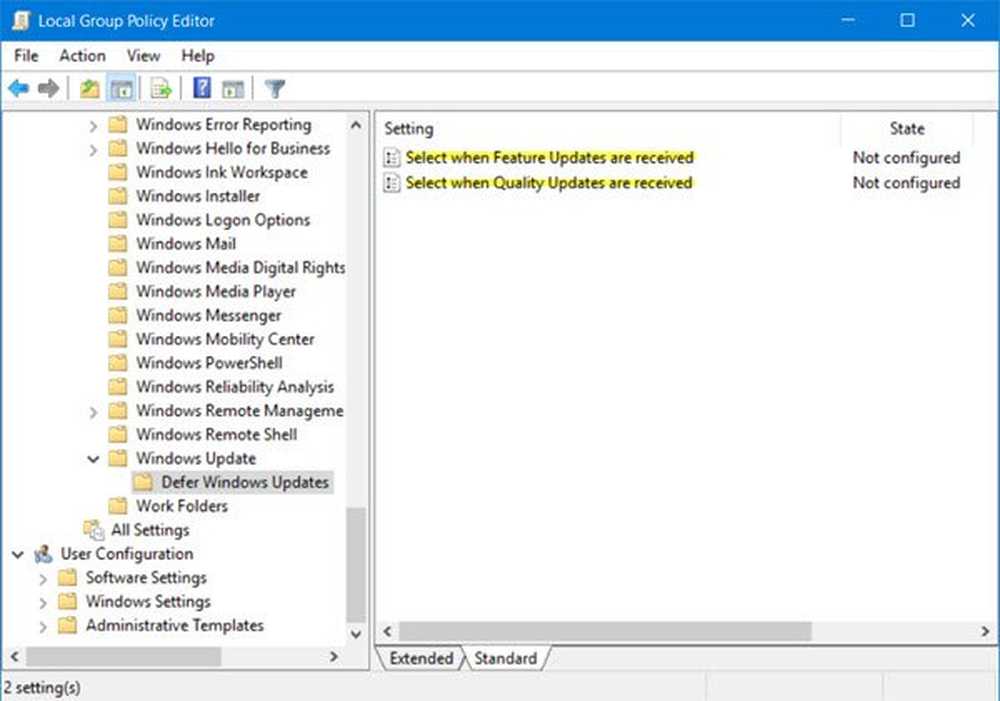
Poti Amâna upgrade-uri și instalarea actualizărilor Windows în Windows 10, prin modificarea Registrului Windows. Am văzut deja cum utilizatorii Windows 10 Professional, Enterprise sau ediția educațională pot ușor Amâna upgrade-uri prin Setări. Acum, să vedem cum să facem acest lucru prin modificarea unor chei de registru. Când faceți acest lucru, descărcarea și instalarea Actualizărilor Windows pe sistemul computerului dvs. vor fi amânate. Folosind Politica de grup, puteți să amânați Actualizări de calitate cu până la 30 de zile, și amâna Actualizări ale caracteristicilor pentru până la 180 de zile utilizând Politica de grup sau Registrul.
Înainte de a continua, deschideți Setări> Actualizare și securitate> Actualizare Windows> Opțiuni avansate și selectați Amâna upgrade-uri Caseta de bifat.
Anularea actualizărilor utilizând Politica de grup
Tip gpedit.msc în Start Search și apăsați Enter pentru a deschide Editorul politicilor de grup. Editorul politicilor de grup este disponibil numai în edițiile Windows 10 Professional, Enterprise sau Education.

Navigați la următoarea setare:
Configurarea computerului> Șabloane administrative> Componente Windows> Actualizare Windows> Înlocuire actualizări și actualizări.
Faceți dublu clic pe Selectați când sunt primite actualizările caracteristicilor și în caseta Proprietăți care se deschide, selectați Activat.

Activați această politică pentru a specifica ce tip de actualizări de caracteristici să primească și când. Nivelul de pregătire a sucursalelor pentru fiecare nouă actualizare a caracteristicilor Windows 10 este considerat inițial o versiune "Sucursală curentă" (CB), care va fi utilizată de organizații pentru implementările inițiale. Odată ce Microsoft a verificat faptul că actualizarea funcției ar trebui luată în considerare pentru desfășurarea întreprinderii, va fi declarată nivelul de pregătire a sucursalelor din "Sucursala curentă pentru afaceri" (CBB). Puteți să amânați actualizarea funcțiilor de până la 180 de zile. Pentru a împiedica recepționarea actualizărilor de caracteristici în timpul programat, puteți întrerupe temporar actualizările caracteristicilor. Pauza va rămâne în vigoare timp de 60 de zile sau până când debifați caseta de validare.
Din meniul derulant selectați Sucursala curentă sau Sucursala actuală pentru afaceri și apoi perioada pentru care doriți să amânați actualizările. Puteți selecta Întrerupeți actualizările de calitate dacă doriți.
Apoi faceți dublu clic pe Selectați când sunt primite actualizări de calitate și în caseta Proprietăți care se deschide, selectați Activat.
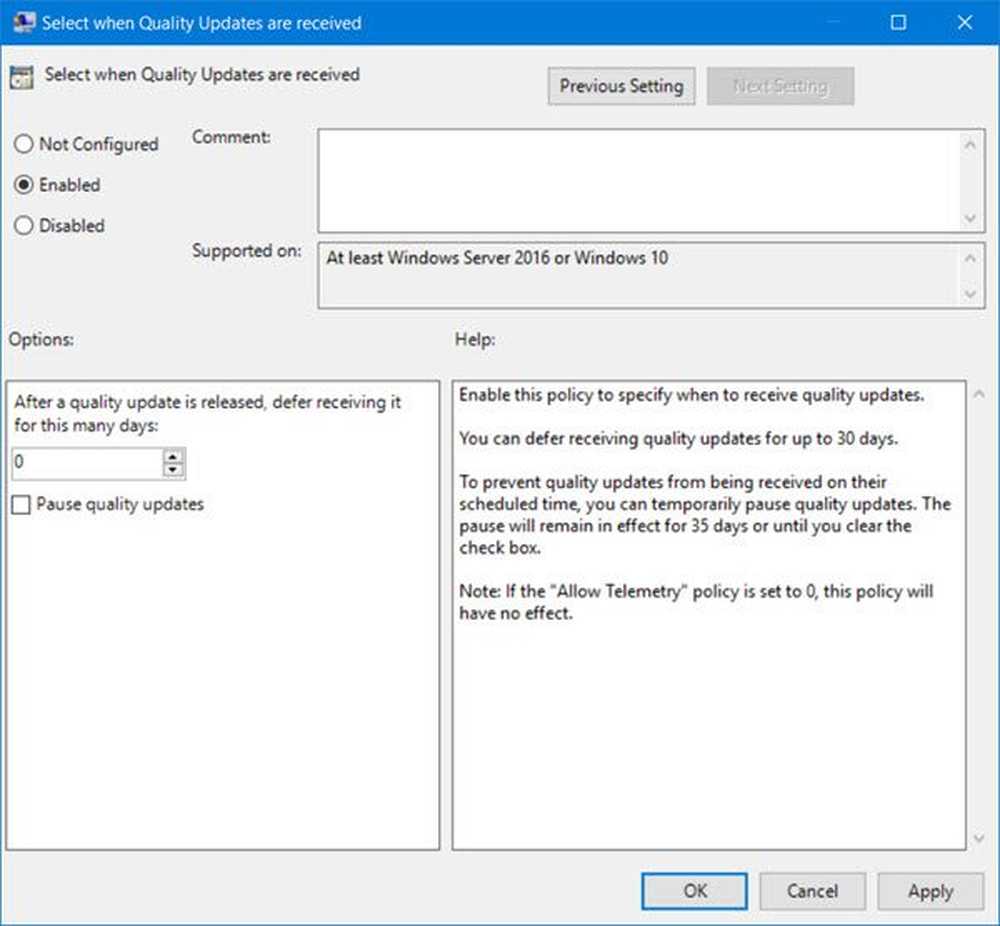
Activați această politică pentru a specifica momentul primirii actualizărilor de calitate. Puteți să amânați actualizările de calitate de până la 30 de zile. Pentru a împiedica recepționarea actualizărilor de calitate la ora programată, puteți întrerupe temporar actualizările de calitate. Pauza va rămâne în vigoare timp de 35 de zile sau până când veți șterge caseta de selectare.
În câmp, mutați săgețile pentru a seta o cifră de la 1 la 30 pentru a amâna actualizările și a selecta Întrerupeți actualizările de calitate dacă doriți.
Faceți clic pe Aplicați și reporniți computerul.
În Windows 10 v1703, aveți posibilitatea să întrerupeți sau să întârziați actualizarea până la 365 de zile prin Setări.
Anulați amânarea utilizând Registry
De asemenea, puteți obține acest lucru modificând Registrul după cum urmează.

Tip regedit în bara de căutare Start și apăsați Enter pentru a deschide Editorul de registri. Acum, navigați la următoarea cheie de registry:
HKLM \ Software \ Policies \ Microsoft \ Windows \ WindowsUpdate
Faceți clic dreapta pe Windows Update și selectați Nou> Valoare DWORD (32 biți).
Numeste DeferUpgrade. și îi dau o valoare 1.
Acum, faceți clic dreapta pe Windows Update și selectați Nou> Valoare DWORD (32 biți).
Denumiți această cheie ca DeferUpgradePeriod, și faceți dublu-clic pe el. Aici setați valoarea sa de la 0 la 8. Aici, cifra reprezintă numărul de luni pe care doriți să întârziați instalarea actualizărilor. Selectarea unui număr 3 va amâna upgrade-urile cu 3 luni.
Acum, pentru a treia oară, trebuie să repetăm procesul. Faceți din nou clic dreapta pe Windows Update și selectați Nou> Valoare DWORD (32 biți).
Denumiți DWORD ca DeferUpdatePeriod și dați dublu-clic pe el și îi dați o valoare între 0-4. Aici cifrele reprezintă numărul de săptămâni. Dacă alegeți 4, veți putea întârzia instalarea actualizărilor cu 4 săptămâni.
Dacă doriți să întrerupeți pur și simplu toate actualizările, în fereastra WindowsUpdate, creați o valoare DWORD, denumiți-o ca PauseDeferrals și îi dau o valoare 1.
Pentru a inversa modificările, puteți șterge pur și simplu tastele create.
Utilizând această metodă, puteți configura Windows Update for Business. Pentru mai multe despre acest lucru, puteți vizita Technet.